Notion日历同步教程
Notion日历同步:苹果Apple日历
Notion本身没有将日历同步到其他应用或平台的功能,我们只能借助第三方插件(此处我们使用免费的Notion Cafe插件)将Notion日历同步到Apple日历:
- 前往Notion Cafe插件官网;
- 点击
install the integration开始连接你的Notion账号; - 点击
Select pages选择要同步的页面; - 点击页面右上角的绿色+号来设置日历同步选项;
- 输入日历名称,选择需要同步的日历Database,然后选择Date Property(一般情况选择Date,除非你在Notion中改过属性名称),点击
Submit完成设置; - 点击
Copy to clipboard复制日历的同步链接,并发送到自己的iOS设备; - 在你的Apple日历添加订阅日历,并把刚才复制的链接粘贴到苹果日历中,即可完成同步。
更多详细操作可以参考以下图文步骤:
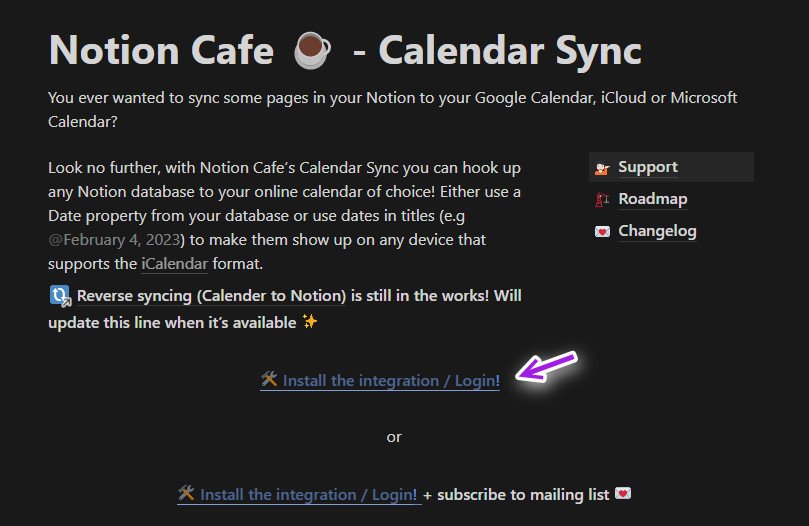
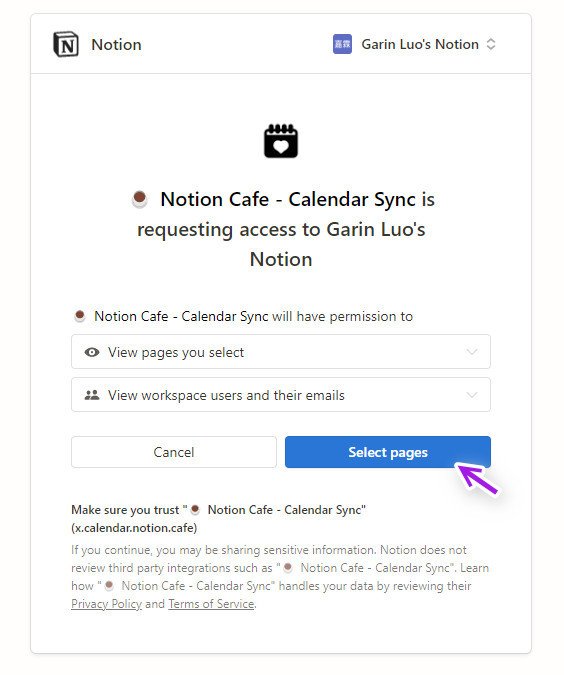



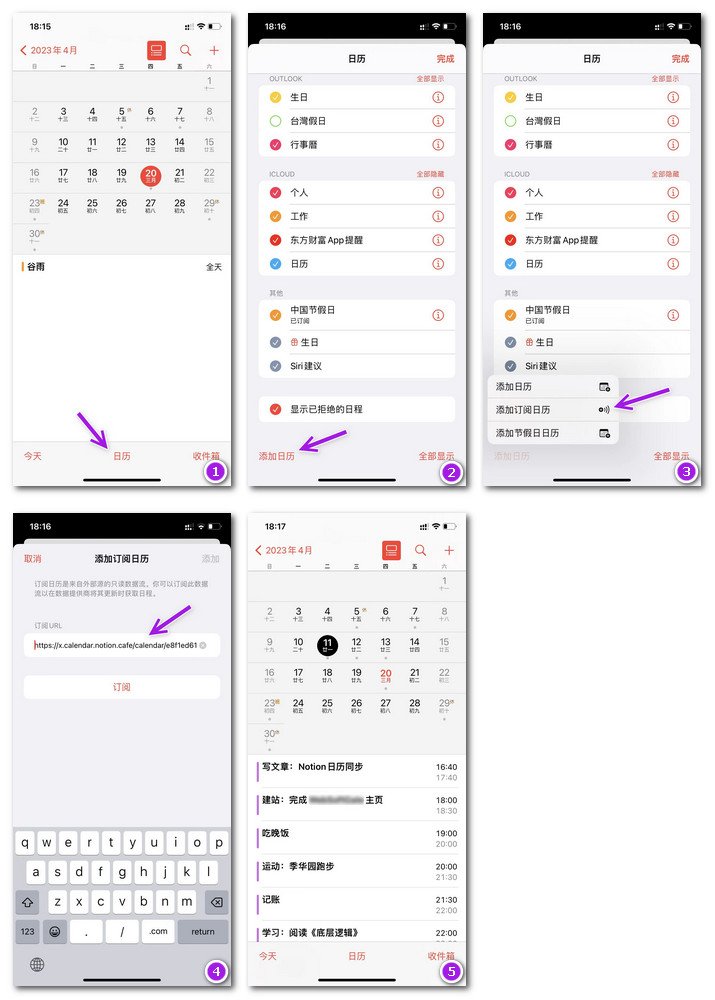
💡提示
使用Notion Cafe组件无法做到双向同步,我们只能将Notion日历同步到苹果日历,而不能将苹果日历同步到Notion日历。Notion Cafe组件的作者表示,反向同步功能正在开发中,大家敬请期待。如果有其他方法可以实现日历的双向同步,我会第一时间更新文章,同时非常欢迎知道的读者在评论区留言。
Notion日历同步:Google日历
同样,要实现Notion日历与Google日历之间的同步,我们也需要借助第三方插件的力量。在这里我介绍一种最方便快捷的日历同步插件2Sync(原名Notion Automations)给大家。具体操作步骤如下:
- 前往2Sync组件官网,点击
Learn more; - 点击
Start syncing now开始设置日历同步选项; - 按照组件官网提供的步骤连接Google账号,并开放Google日历的浏览&编辑权限给2Sync;(推荐模板Template的步骤建议跳过)
- 按要求在Notion日历中添加
Text类型的属性,并命名为Notion Automations Events Data; - 复制Notion日历页面的链接,并粘贴到指定位置;
- 点击
Continue完成同步。 - 到Google Calendar上查看同步情况。
图片步骤见下方:
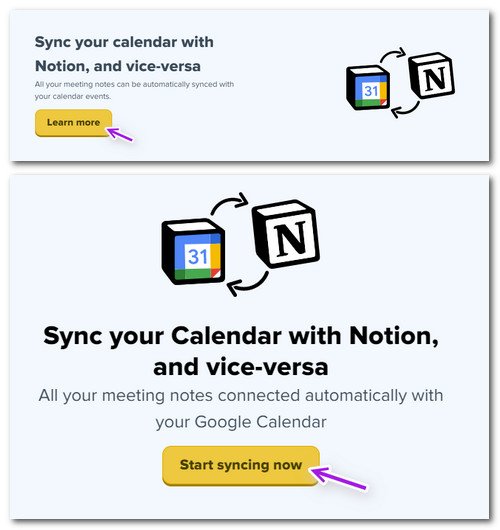
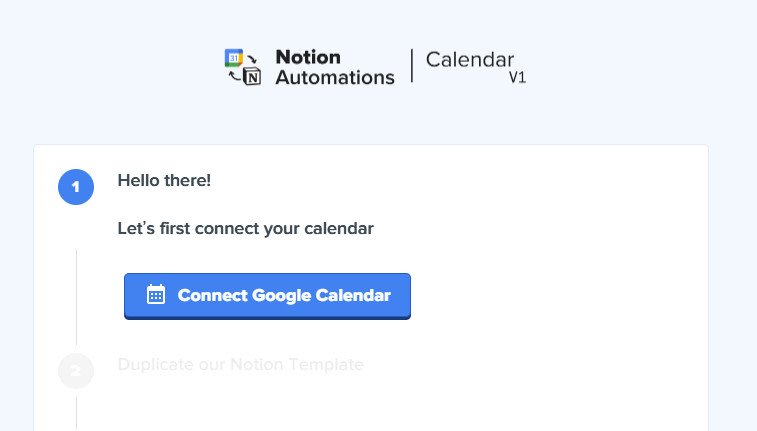

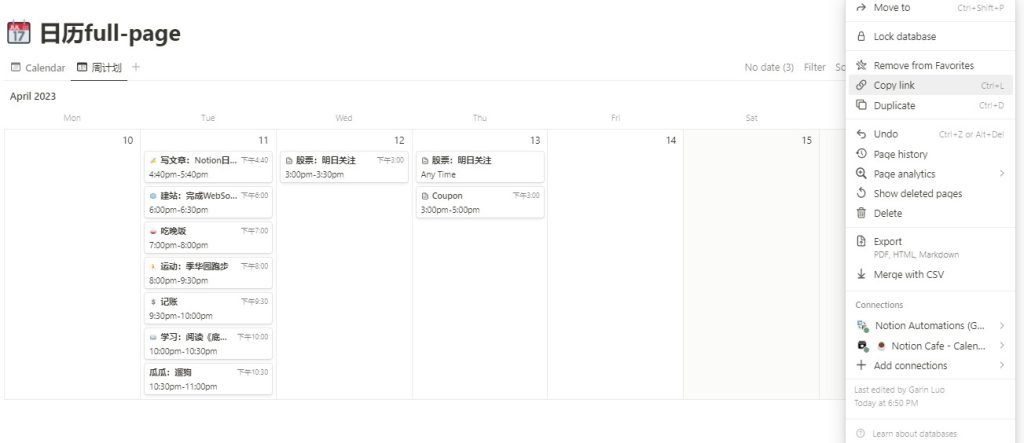
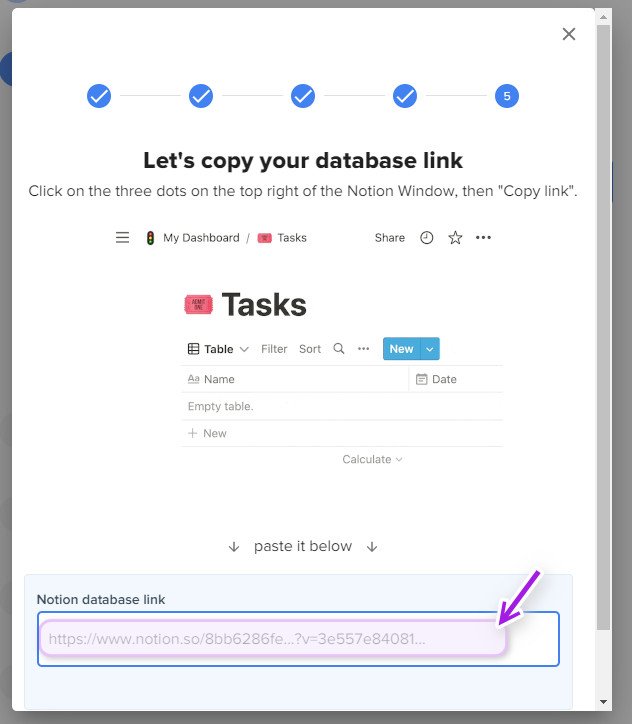
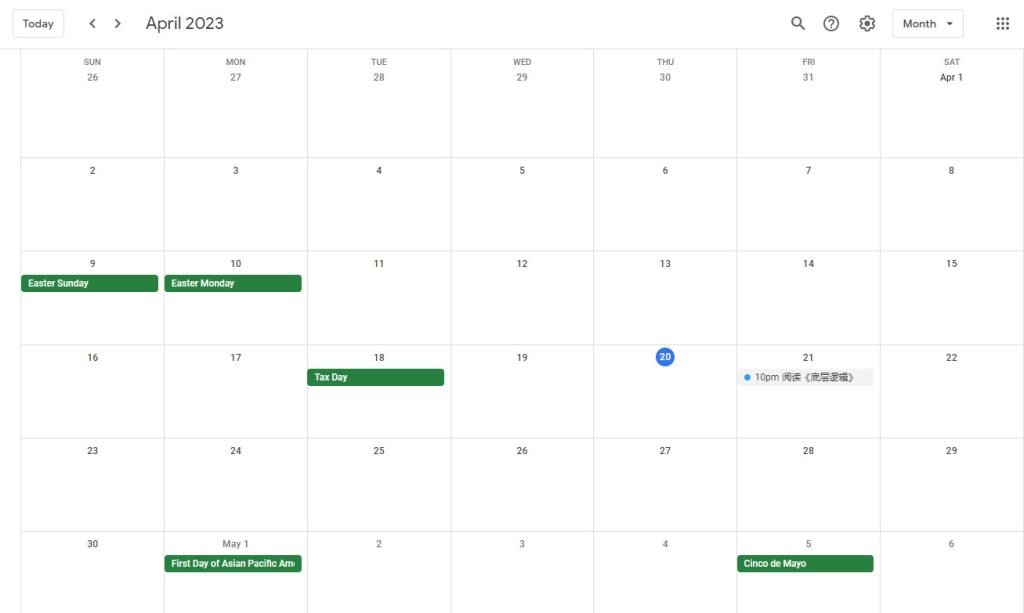
💡 提示
Notion Automations组件支持Notion日历和Google日历双向同步。你也可以尝试使用此插件来同步除Google Calendar之外的其他日历。
小结
由于Notion还是一款相对年轻的笔记效率软件,它与其他应用的集成并不方便,因此目前只能依靠用户购买第三方付费组件才能实现某些功能。作为Notion的早期用户之一,衷心希望随着Notion用户的日益壮大,以及官方的努力和投入,Notion日历同步能在不久后成为软件自带功能,造福我们本就干瘪的腰包。最后,感谢你能耐心地看完整篇教程,感兴趣的话可以随机看看我的其他Notion教程,说不定有惊喜哦





